Windows 11에서 시스템 복원을 수행하는 단계

오류나 충돌이 발생하는 경우, Windows 11에서 시스템 복원을 수행하여 장치를 이전 버전으로 롤백하는 단계를 따르세요.

안녕하세요, 기술 전문가입니다. 잠깐, 뭔가 빠졌어요. 안녕하세요, 기술 감정가 여러분 😊. 이제는 훨씬 나아졌습니다. 그렇게 생각하지 않나요?
이제 이모티콘은 없어서는 안 될 커뮤니케이션 도구가 되었습니다. 심지어 그것이 그 자체로 하나의 언어라고 말하는 경향이 있을 수도 있습니다. 그리고 그것은 잘못된 것이 아닙니다. 이모티콘 없이 문자를 받았다고 상상해 보세요. 당신은 보낸 사람이 변덕스럽거나 심지어 당신에게 화가 났을 수도 있다고 자동으로 가정할 것입니다. 하지만 웃는 이모티콘이 해당 텍스트와 함께 있으면 즉시 "모든 것이 괜찮습니다"라고 말할 수 있습니다.
이모티콘은 의사소통 방식을 향상시키는 것 외에도 때로는 단어와 문장을 중복되게 만들 수도 있습니다. 메시지를 전달하는 데 필요한 것은 이모티콘 몇 개뿐입니다! 따라서 디지털 플랫폼과 장치는 이모티콘을 애플리케이션의 필수 기능으로 채택했습니다.
관련 항목: Android 및 iPhone에서 Emoji Kitchen을 사용하는 방법
Windows 11에 이모티콘이 있나요?
예, Windows 11에는 사용자가 다른 소스의 이모티콘을 복사하여 붙여넣는 수고를 겪지 않고 유니코드 목록에서 간단히 선택할 수 있는 이모티콘 키보드가 있습니다.
Windows 11은 이전 버전이 제공했던 기능을 기반으로 구축되었습니다.
Windows 10의 이모티콘은 수량이 매우 다양했지만 카테고리와 유형에 있어서는 상당히 제한적이었습니다. Windows 11에서는 더 나은 이모티콘, 더 많은 범주, 더 새로운 기호 및 몇 가지 새로운 기능을 제공하여 이 문제를 해결합니다. 원하는 이모티콘에 쉽게 접근하고 선택할 수 있어 투박한 부분 없이 훨씬 더 매끄러워졌습니다.
Windows 11 이모티콘 키보드의 새로운 기능은 무엇입니까?
Windows 11 이모티콘 키보드에 새로 추가된 사항 중 일부는 다음과 같습니다.
Windows 11 이모티콘은 Windows 10 이모티콘보다 훨씬 크고 좋습니다. 훨씬 더 디테일하고 역동적으로 보이며 훨씬 더 다채로운 모습을 가지고 있습니다. 이모티콘 목록도 더 많은 공간을 포함하도록 재정렬되었으며 눈을 즐겁게 해주는 깔끔하고 군더더기 없는 레이아웃을 제공합니다.
내 말은, GIF를 좋아하지 않는 사람이 누가 있단 말인가? 이모티콘만으로는 메시지를 전달하기에 충분하지 않을 때 GIF가 유용합니다. 상황이나 상황이 그것을 완벽하게 묘사하는 영화의 특정 장면이나 대사를 생각나게 하는 순간은 우리 모두에게 있습니다. 이제 이 최신 추가 기능을 통해 Windows 11에서 GIF를 검색하고 보낼 수 있습니다.
클립보드 기록은 Windows 11 이모티콘 키보드의 새로운 기능입니다. 이를 통해 나중에 사용하거나 참조할 수 있도록 최근에 복사한 모든 정보(텍스트 및 시각적 정보 모두)를 기억할 수 있습니다. 깔끔한 추가.
Microsoft 이모티콘 키보드에서는 일본식 Kaomoji도 사용할 수 있습니다. 키보드를 사용하여 대부분의 애플리케이션에 Kaomojis를 삽입할 수 있습니다. 기존 이모티콘을 지원하지 않는 애플리케이션도 마찬가지입니다.
Microsoft의 새로운 이모티콘 선택에는 일반적으로 사용되는 기호도 함께 제공됩니다. 이러한 기호는 기존 이모티콘을 지원하는 대부분의 지원 앱에 추가할 수 있습니다.
Microsoft는 또한 최근 이모티콘 사용을 기반으로 스마트 제안을 허용합니다. 최근에 사용한 이모티콘이 첫 페이지에 표시되어 쉽게 액세스할 수 있습니다. 이를 통해 자주 사용하는 이모티콘을 빠르게 사용하여 더 빠른 타이핑 경험을 할 수 있습니다.
검색 섹션은 애플리케이션에서 가장 과소평가되는 기능 중 일부이기 때문에 흥미롭습니다. Windows 11 이모티콘 키보드의 검색 상자는 각 카테고리 상단에 있으며 이를 통해 전체 목록을 스크롤하지 않고도 완벽한 이모티콘을 빠르게 검색할 수 있습니다.
Windows 11에서 이모티콘을 추가하는 방법
Windows에 이모티콘을 추가하는 방법에는 두 가지 방법이 있습니다. 다음 섹션에서 두 가지를 모두 살펴보고 어떤 것이 가장 적합한지 결정하도록 하겠습니다.
방법 1: 키보드 단축키 사용
키보드 단축키는 Windows 11에서 작업을 수행하는 데 사용할 수 있는 가장 멋진 방법 중 일부입니다. 이모티콘을 입력하는 것도 다르지 않습니다.
사용하려는 텍스트 편집기를 열거나 이모티콘을 입력하려는 텍스트 상자를 클릭하기만 하면 됩니다. 이 방법에서는 메모장을 사용할 것입니다.
이제 Windows + . (마침표) 또는 Windows + ; (세미콜론) 키를 동시에 눌러 이모티콘 창을 불러옵니다.
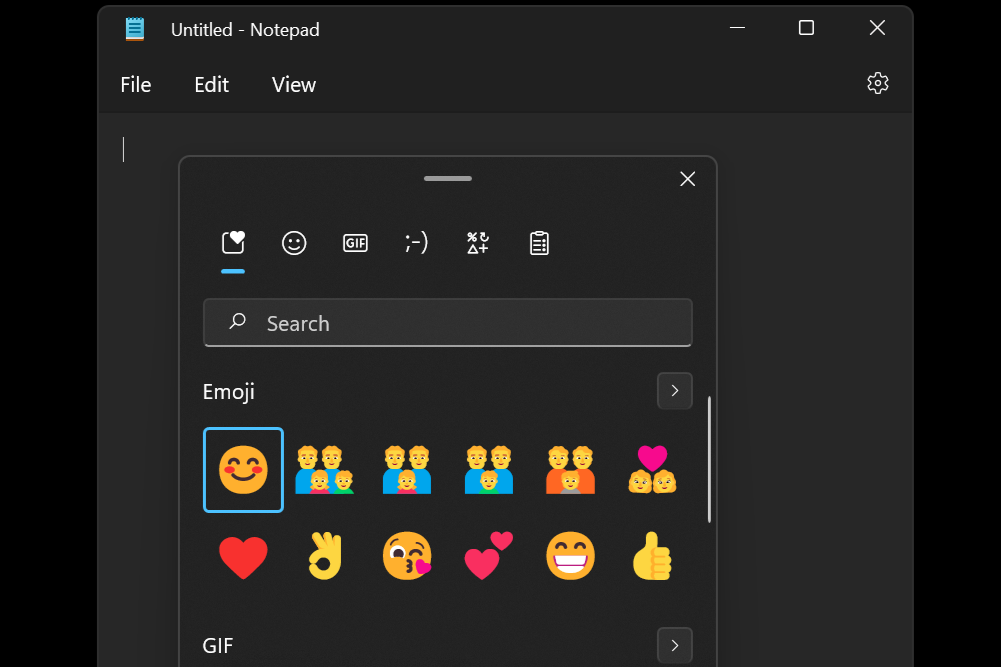
화살표 키를 사용하여 선택 항목을 사용하려는 스마일리로 이동한 다음 Ctrl+Enter를 클릭하여 해당 이모티콘을 삽입하세요. Esc 키를 눌러 이모티콘 팝업을 닫을 때까지 Enter 키(ctrl+Enter 아님)만 사용하면 바로 더 많은 이모티콘을 삽입할 수 있습니다.
마우스를 사용하려면 삽입하려는 이모티콘을 클릭하기만 하면 됩니다.
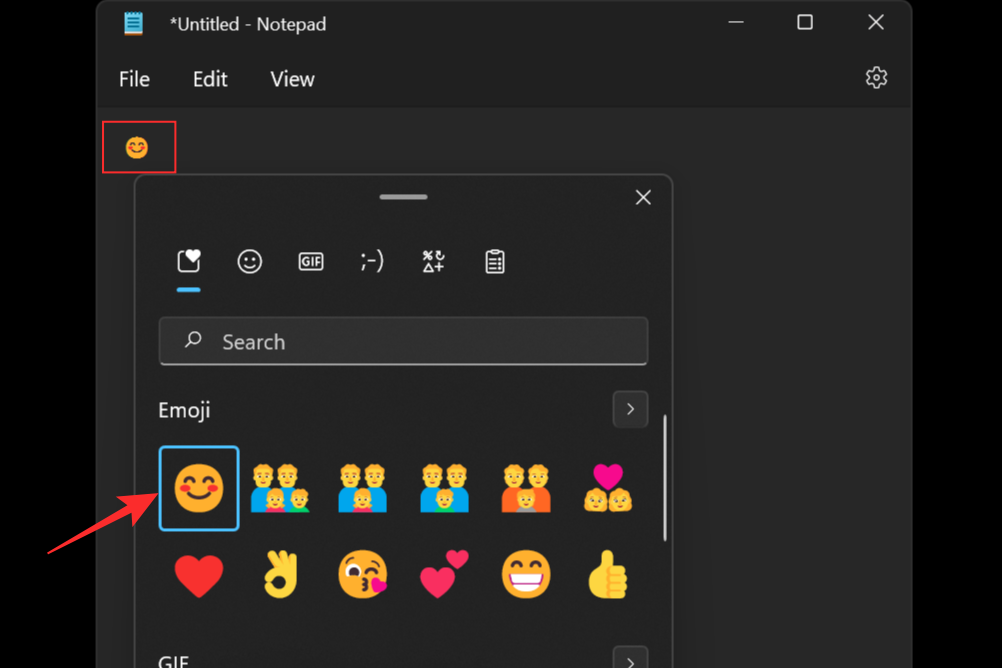
동일한 이모티콘에 대해 서로 다른 앱이 서로 다른 스타일을 표시한다는 점에 유의하는 것이 중요합니다. 예를 들어 메모장의 웃는 이모티콘은 다음과 같습니다.
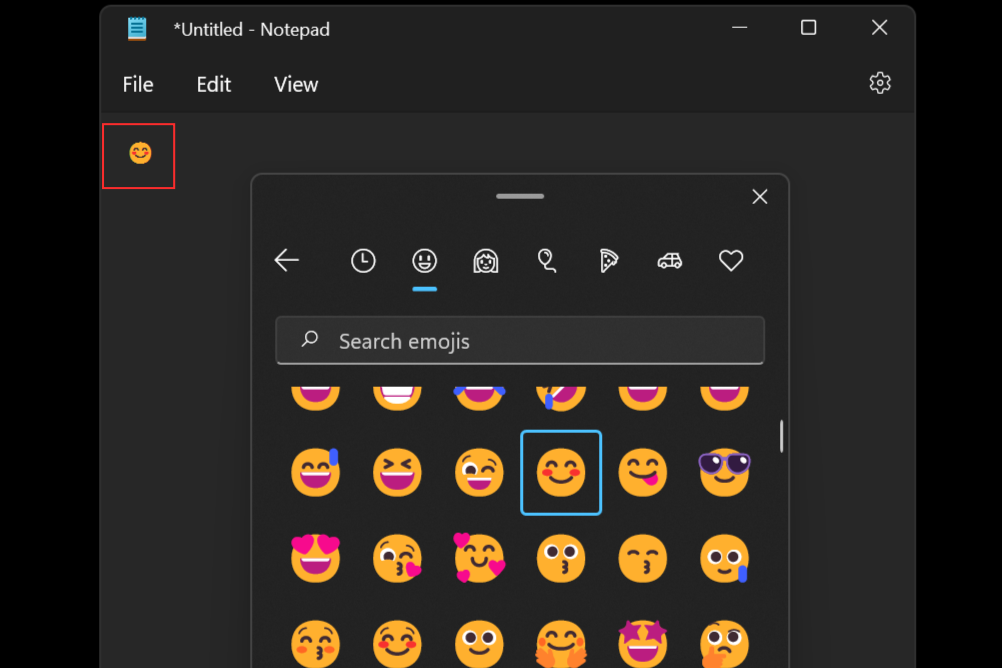
이제 워드패드의 동일한 이모티콘과 비교해 보세요.
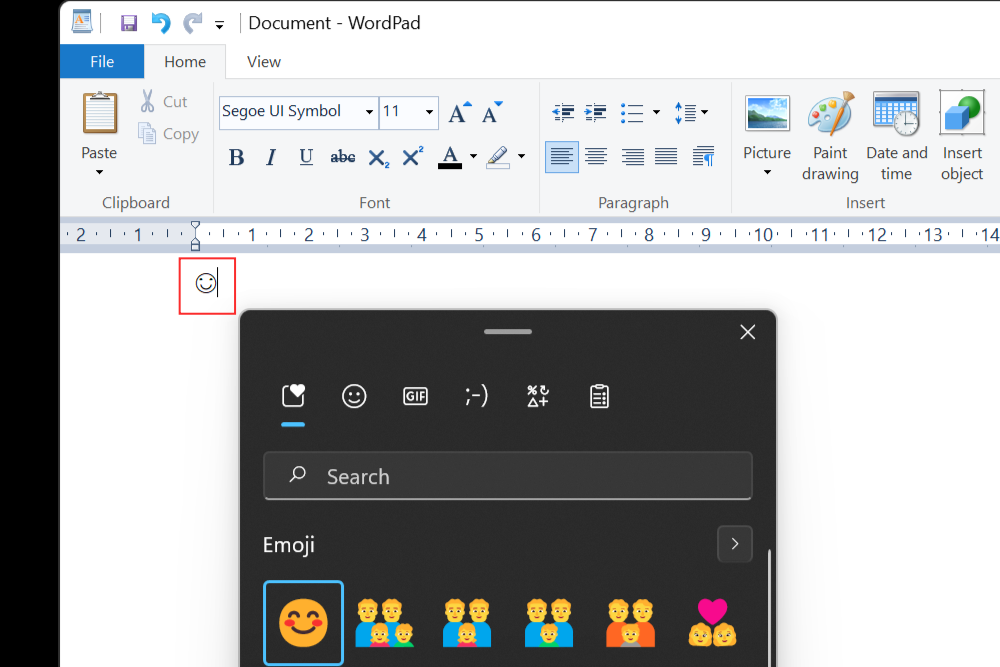
이 방법을 사용하여 원하는 이모티콘을 삽입하세요. 선택할 수 있는 6가지 카테고리와 최근에 사용한 모든 이모티콘이 포함된 최근 카테고리가 있습니다 .
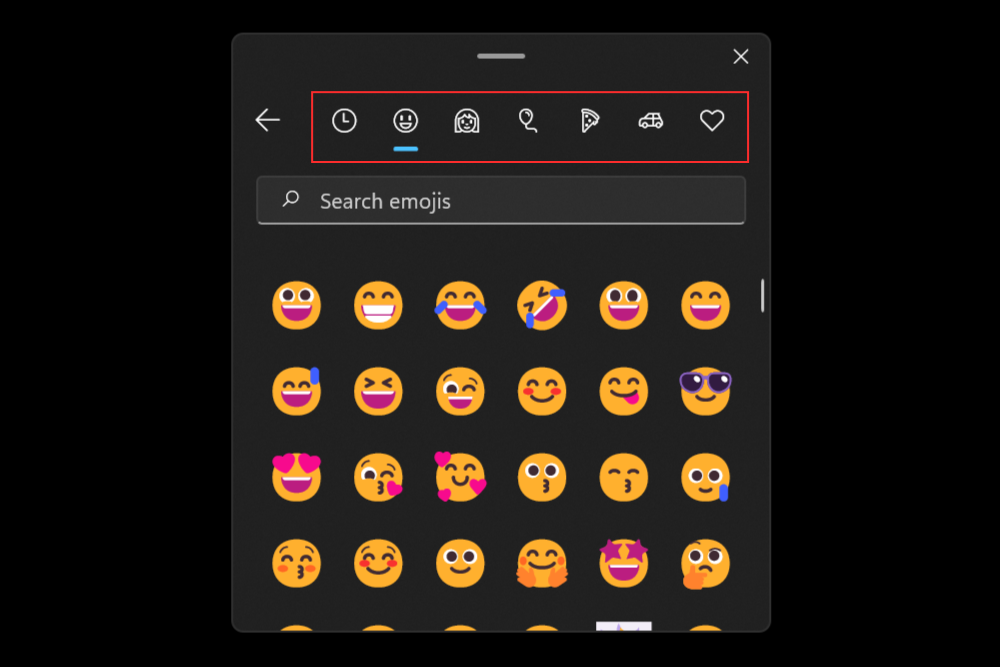
방법 2: 터치 키보드 사용
두 번째 방법은 터치 키보드를 중심으로 합니다. Windows 11에는 터치 키보드라는 기능이 있습니다. 이를 통해 화면에 키보드를 불러와 입력할 수 있습니다.
이는 시스템이 터치스크린을 지원하고 최신 모바일 장치와 유사하게 입력할 수 있는 경우 유용합니다.
터치 키보드를 활성화하려면 작업 표시줄을 마우스 오른쪽 버튼으로 클릭하고 작업 표시줄 설정 을 선택해야 합니다 .
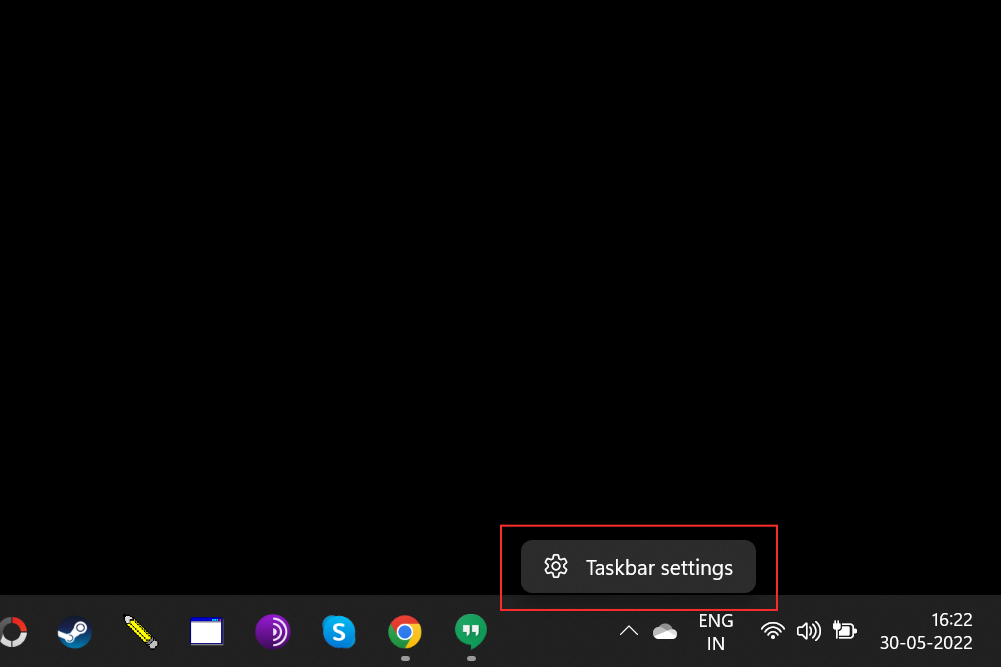
작업 표시줄 모서리 아이콘 아래에서 터치 키보드를 활성화합니다 .
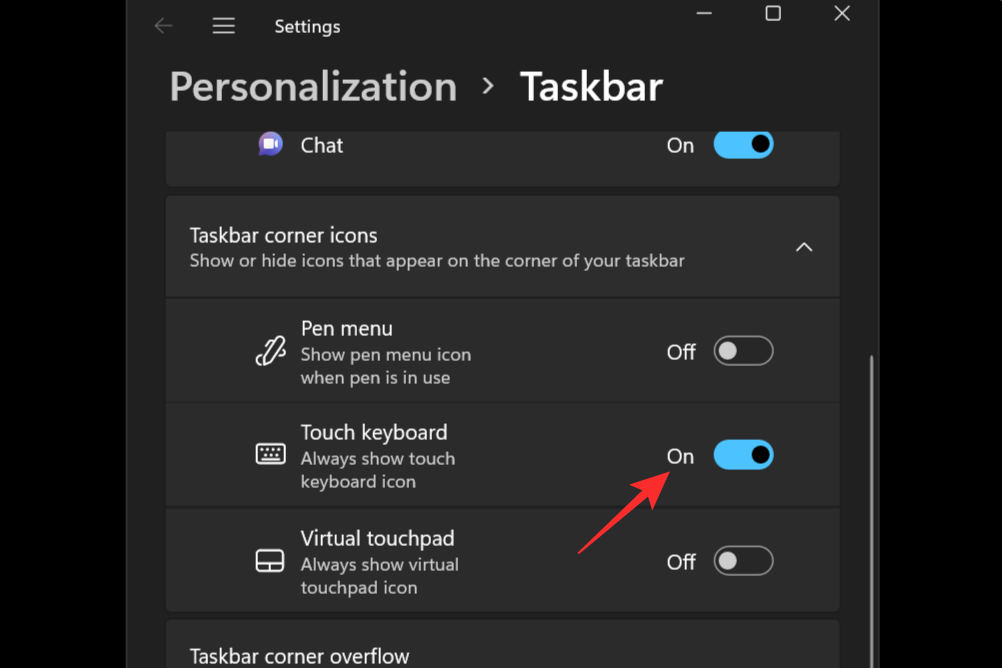
이제 작업 표시줄에 있는 터치 키보드 아이콘을 클릭하기만 하면 됩니다.
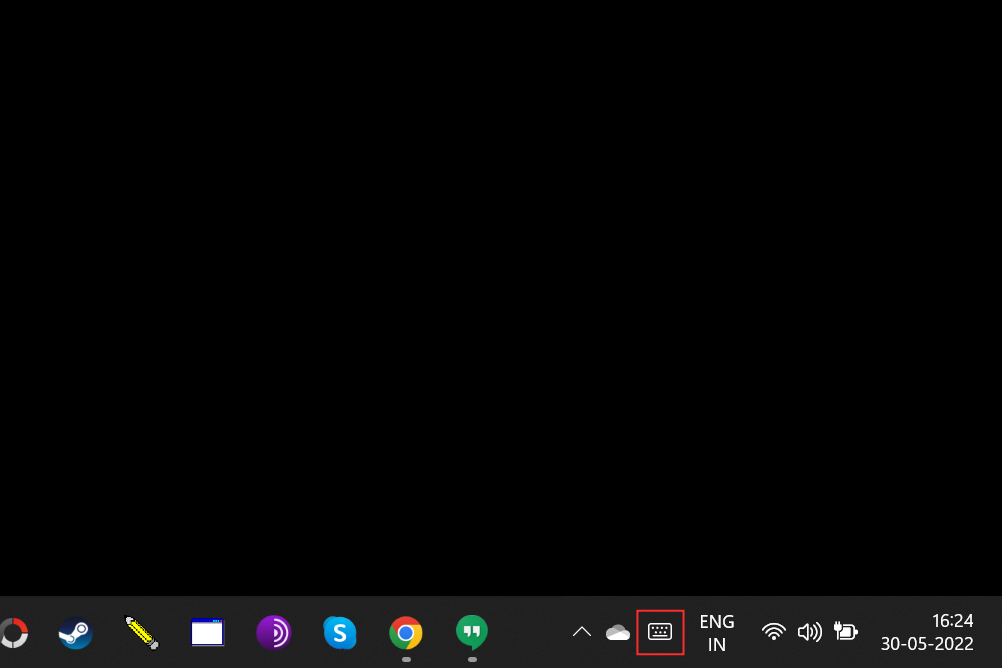
터치 키보드에서 왼쪽 상단에 있는 설정 아이콘 옆에 있는 이모티콘 버튼을 클릭하여 이모티콘 창을 엽니다.
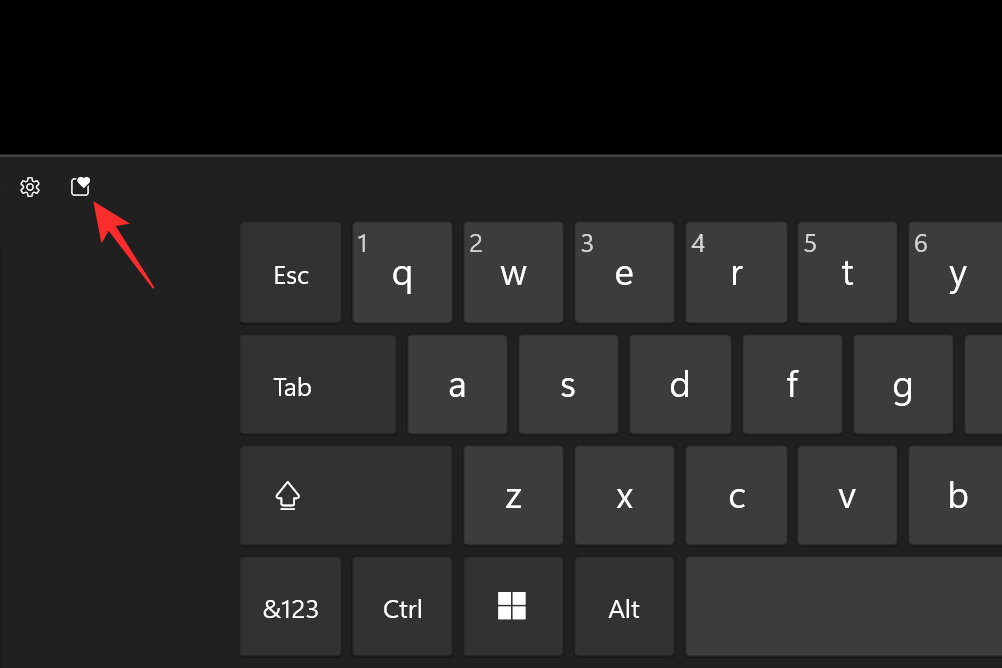
사용 가능한 다양한 이모티콘 중에서 선택하고 삽입하려는 이모티콘을 선택하세요.
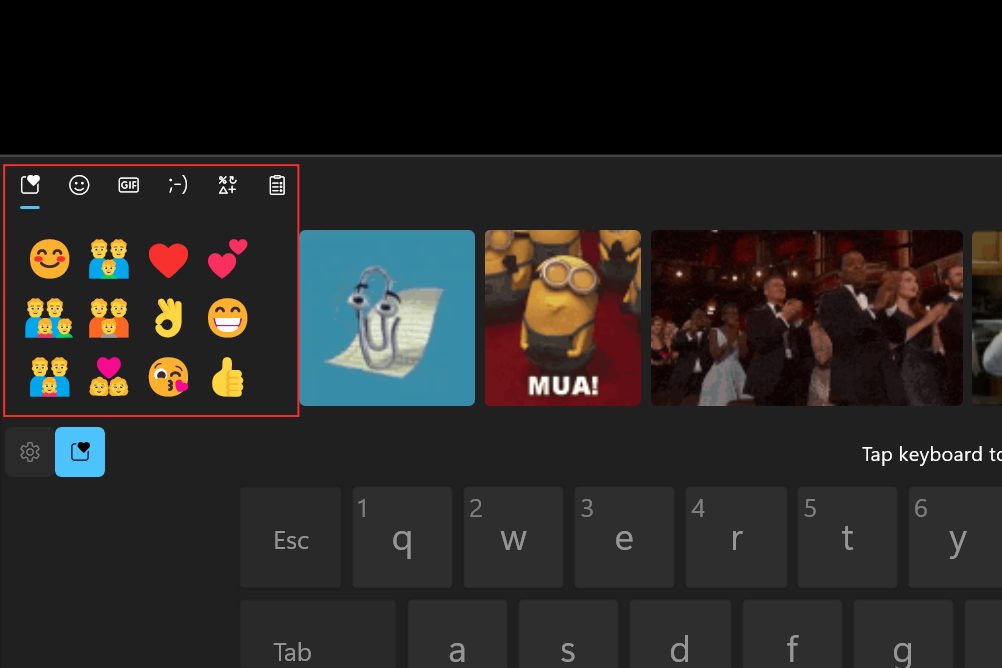
키보드에서 직접 이모티콘을 추가하는 방법
예, 마우스를 사용할 필요 없이 키보드에서 직접 선호하는 이모티콘을 추가할 수 있습니다. 첫 번째 방법에서 언급한 것처럼 Windows + .또는 Windows + ;키를 누르면 이모티콘 창이 나타납니다. 가장 최근에 사용한 이모티콘이 기본적으로 선택되어 표시됩니다.
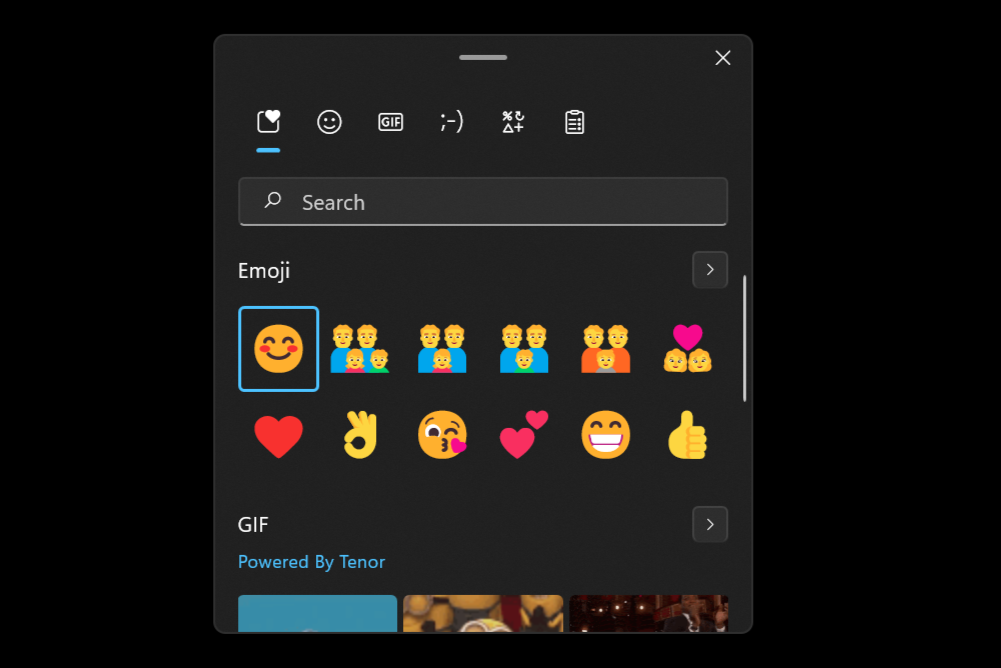
이모티콘 사이를 이동하려면 화살표 키를 사용하고, 이모티콘을 먼저 강조 표시한 후 ctrl+Enter를 함께 누르면 이모티콘을 삽입할 수 있습니다. Esc 키를 눌러 이모티콘 팝업을 닫을 때까지 Enter 키(ctrl+Enter 아님)만 사용하면 바로 더 많은 이모티콘을 삽입할 수 있습니다. Tab다양한 카테고리 사이를 이동하거나 이모티콘 전체 목록을 보려면 키를 누르세요 .
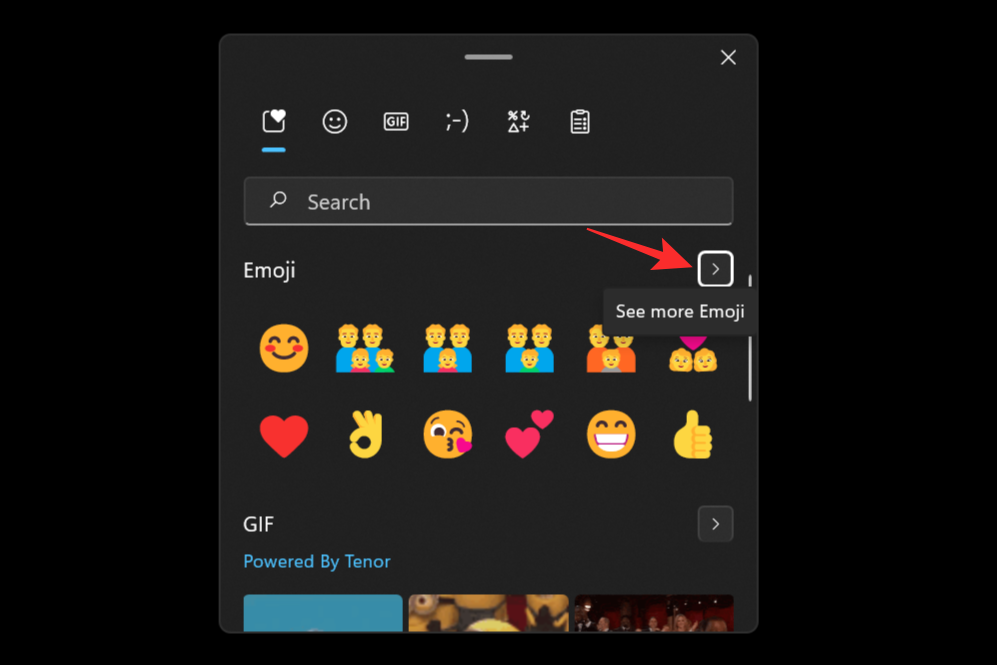
이제 마우스가 없다는 것이 더 이상 당신에게 장애가 되지 않습니다 😉.
자주 묻는 질문
다음은 Windows 11의 이모티콘에 관해 자주 묻는 몇 가지 질문입니다. 궁금한 점에 대한 답을 찾는 데 도움이 될 것입니다.
Windows 11에 깃발 이모티콘이 없는 이유는 무엇입니까?
Windows 11에서는 이모티콘 패널에 🏁🏳️🌈🏳️⚧️🏳️🏴🏴☠️🚩과 같은 특정 플래그를 허용하지만 국기는 없습니다. 여기에는 다양한 이유가 있으며 인터넷 포럼에서는 많은 이론이 생겨났습니다. 가장 실행 가능한 것은 Microsoft가 자사의 OS가 전 세계적으로 수용되고 글로벌 커뮤니티에서 사용되기를 원한다는 것입니다.
1995년 페루와 볼리비아 간의 국경 전쟁과 같은 이전 사건으로 인해 페루 정부는 Windows 95 시간대 선택 기능에 표시된 국경이 올바르지 않다고 Microsoft에 불만을 제기했습니다. 예상치 못한 일이 발생하는 것을 방지하기 위해 Microsoft는 해당 기능을 완전히 제거했습니다.
마찬가지로, 국가 국기를 포함하면 특정 국가가 다른 국가에서 인식되지 않는 상태로 남아 있기 때문에 불쾌한 상황이 발생할 수 있습니다. 따라서 Microsoft는 지원되는 이모티콘 목록에서 모든 국기 이모티콘을 제외하기로 결정했습니다.
Windows 11에 Kaomojis를 삽입할 수 있나요?
예, 애니메이션 및 만화 팬에게 인기를 끌었던 일본의 인기 이모티콘 스타일은 Windows 11을 사용하여 삽입할 수 있습니다. 이 독특한 스타일의 이모티콘은 혼동이나 오해를 피하기 위해 고안되었으며, 이는 인스턴트 인터넷 메시징이 처음 등장했을 때 매우 일반적이었습니다.
Windows + .Windows 11 이모티콘 패널에는 Kaomojis에 대한 별도의 카테고리가 있으므로 또는 키 를 사용하여 해당 이모티콘 창을 불러오고 Windows + ;원하는 만큼 Kaomojis를 보내세요.
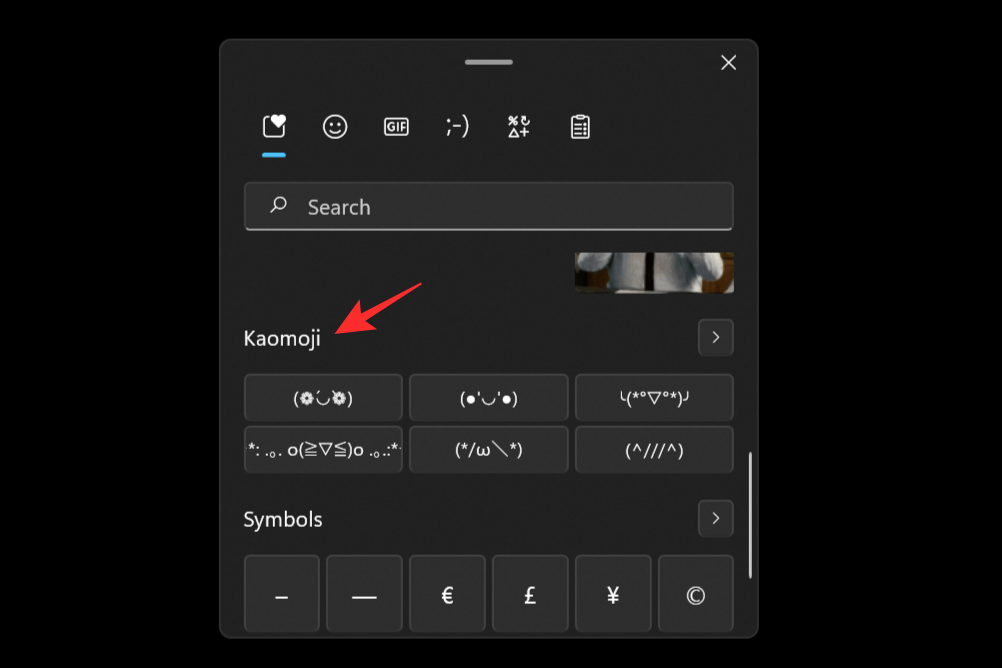
이 게시물이 Windows 11의 이모티콘에 익숙해지는 데 도움이 되었기를 바랍니다. 질문이 있는 경우 아래 댓글에 자유롭게 남겨주세요.
관련된:
오류나 충돌이 발생하는 경우, Windows 11에서 시스템 복원을 수행하여 장치를 이전 버전으로 롤백하는 단계를 따르세요.
마이크로소프트 오피스의 최고의 대안을 찾고 있다면, 여기 6가지 훌륭한 솔루션이 있습니다.
이 튜토리얼은 명령 프롬프트를 특정 폴더 위치에서 열 수 있는 윈도우 데스크탑 바로가기 아이콘을 만드는 방법을 보여줍니다.
자리를 비운 동안 다른 사람이 컴퓨터에 접근하지 못하게 하려면? 윈도우 11에서 화면을 잠그는 효율적인 방법들을 시도해 보세요.
최근 업데이트 설치 후 컴퓨터에 문제가 있는 경우 손상된 Windows 업데이트를 수정하는 여러 가지 방법을 찾아보세요.
Windows 11의 내레이터 기능에 짜증이 나십니까? 여러 가지 쉬운 방법으로 내레이터 음성을 비활성화하는 방법을 알아보세요.
Windows 11 PC에서 삭제 확인 대화 상자를 비활성화하고 싶으신가요? 이 기사를 통해 다양한 방법을 확인해보세요.
여러 개의 이메일 수신함을 유지하는 것은 특히 중요한 이메일이 양쪽에 도착하는 경우 골칫거리가 될 수 있습니다. 이 기사에서는 PC 및 Apple Mac 장치에서 Microsoft Outlook과 Gmail을 동기화하는 방법을 보여줍니다.
키보드가 중복 공백을 입력하는 경우 컴퓨터를 재시작하고 키보드를 청소하세요. 그런 다음 키보드 설정을 확인하세요.
원격 데스크톱을 통해 컴퓨터에 연결할 때 "Windows는 프로파일을 로드할 수 없기 때문에 로그온할 수 없습니다." 오류를 해결하는 방법을 보여줍니다.






